Hur ändrar du ditt namn i Gmail
vill du ändra ditt namn i Gmail?
det finns alla möjliga anledningar till att du kanske vill ändra ditt visningsnamn i Google – namnet som dyker upp i mottagarens inkorg när du skickar dem ett e-postmeddelande. Kanske har du nyligen gift och bytt namn; kanske du ställa in ditt konto för länge sedan, med en all-CAPS användarnamn och behöver tona ner.
oavsett orsaken, Google låter dig ändra din e-användarnamn på bara några enkla steg. Så här ändrar du ditt namn i Gmail på skrivbord och mobil:
Innehållsförteckning:
så här ändrar du ditt namn i Gmail på skrivbordet:
Steg 1. Logga in på ditt Gmail-konto.
steg 2. Gå till dina inställningar genom att klicka på kugghjulsikonen längst upp till höger på skärmen.
steg 3. Navigera till fliken Konton och importera.
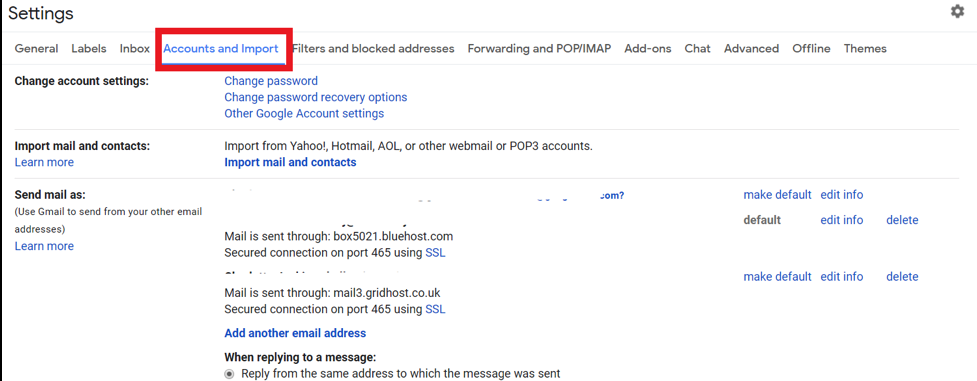
steg 4. Gå till avsnittet Skicka e-post som och klicka på Redigera info.
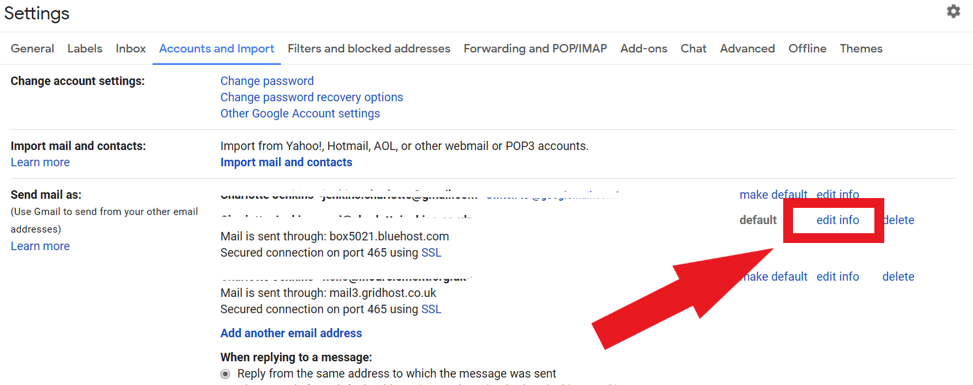
Steg 5. I popup-fönstret anger du i textrutan det nya namnet du vill visas som ditt användarnamn.
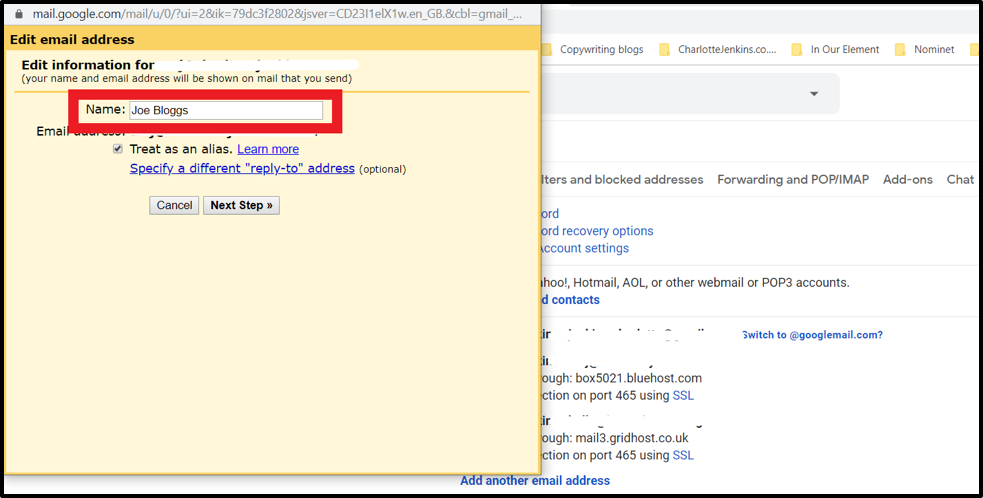
steg 6. Om du vill ange en ny ”svara på”-adress klickar du på Ange en annan ”svara på”-adress. Det betyder att svar du får automatiskt filtrerar till den angivna e-postadressen istället för den du har använt för att skicka e-postmeddelandet.
Steg 7. Klicka På Nästa Steg.
steg 8. Kontrollera dina serveruppgifter. Du kan bli ombedd att ange ditt lösenord igen.
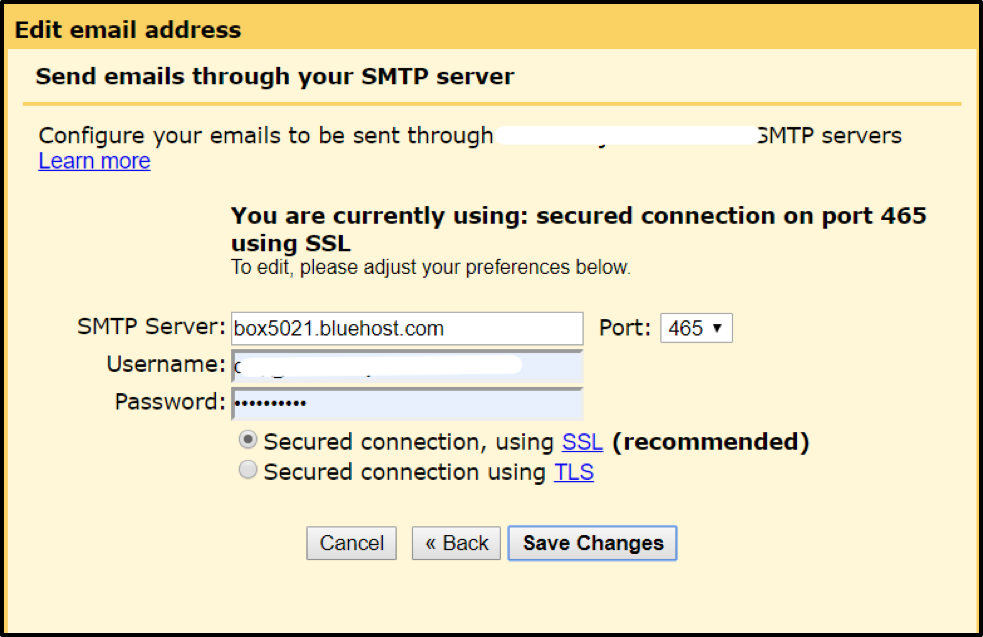
steg 9. Klicka På Spara Ändringar.
hur du ändrar ditt namn i Gmail på din mobil eller surfplatta app
Steg 1. Öppna din Gmail-app (du kan behöva ange din e-postadress och lösenord om du inte redan är inloggad).
steg 2. Tryck på menyikonen längst upp till vänster på skärmen.
steg 3. I popup-fönstret väljer du Inställningar.
steg 4. Välj ditt konto genom att trycka på e-postadressen till det konto du vill ändra.
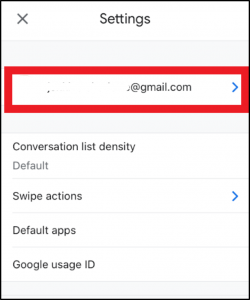
Steg 5. Tryck på Hantera ditt Google-konto (på Android, tryck på Hantera konto).
steg 6. Tryck på personlig information.
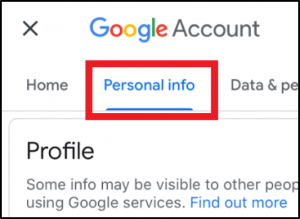
Steg 7. Tryck på ditt nuvarande namn.
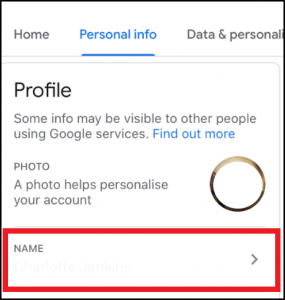
steg 8. Ange ditt kontolösenord (du kanske inte blir ombedd för detta), sedan nästa.
steg 9. Tryck på ikonen Redigera och ett popup-fönster visas.
steg 10. Ange ditt nya namn i textrutan. Du kommer att bli ombedd för ett förnamn och ett efternamn.
steg 11. Tryck På Klar.
steg 12. När du uppmanas trycker du på Bekräfta för att godkänna namnändringen.
Ytterligare läsning: Så här ändrar du Gmail-adress
skillnad mellan e-postnamn och användarnamn i Gmail
i Gmail är ditt användarnamn din e-postadress.
för att logga in på ditt Gmail-konto kan du ange antingen din fullständiga Gmail-adress (t. ex. [email protected]) eller bara den första delen av adressen (t.ex.förnamn.efternamn), eftersom Gmail tar för givet att det är ”@gmail.com. ”
ditt e-postnamn är det namn som visas när du skickar ett meddelande.
anledningar till att Gmail inte tillåter dig att ändra ditt namn
- det här kan bero på att funktionen har inaktiverats. Om du använder Gmail på jobbet kan din företagsadministratör ha inaktiverat det för att säkerställa att du inte blir ”kreativ” med ditt e-postnamn.
- du kan ha ändrat ditt namn för många gånger (Google låter dig inte ändra ditt e-postnamn mer än tre gånger på en minut), i vilket fall måste du vänta 90 dagar tills du kan försöka igen.
- om ingen av dessa gäller kan ditt konto ha hackats. I det här fallet är det viktigt att du kontrollerar ditt kontosäkerhet direkt.
så här ändrar du Gmail-namn-FAQ
ska jag avmarkera ”behandla som alias” i Gmail?
när du ändrar ditt e-postnamn i Gmail finns det en kryssruta bredvid ”behandla som ett alias” som är markerat som standard. När du har mer än en e-postadress kopplad till ditt Gmail-konto behandlar Gmail dem på samma sätt som din ursprungliga e-postadress (dvs. som ett alias till den ursprungliga adressen).
du kanske vill avmarkera rutan om du vill skicka ett meddelande på uppdrag av en annan användare. Osäker på hur du skapar ett Gmail-alias se till att kolla in vår djupgående artikel.
kan jag ändra mitt Gmail-namn i Gmail-appen?
Nej, för närvarande kan du bara ändra ditt Gmail-namn med Gmail-webbplatsen.
Hur ändrar jag bara mitt Gmail-namn?
för att ändra ditt Gmail-namn, gå till Inställningar-Konton och import – skicka e-post som och klicka på Redigera information bredvid det namn du vill ändra. Ange ditt nya namn och klicka på Spara ändringar.
Hur kontrollerar jag för att se hur mitt Gmail-namn visas?
om du håller muspekaren över din profilbild längst upp till höger på din Gmail-instrumentpanel visas en ruta. Den här rutan innehåller ditt Gmail-namn och din e-postadress.
slutsats
i slutändan finns det många anledningar till varför du kanske vill ändra användarnamnet på ditt Gmail-konto för att säkerställa att du är korrekt representerad i mottagarens inkorg.
tack och lov gör Gmail denna process relativt enkel både på skrivbordet och på mobilen eller surfplattan.
det är dock värt att notera att du bara kan ändra ditt namn totalt tre gånger på 90 dagar. Eftersom det finns en gräns för hur många gånger du kan leka med nya namn, tänk igenom ditt slutliga val innan du gör ändringen för att vara säker på att du är säker. Dubbelkolla för eventuella stavfel eller felplacerad kapitalisering samt innan du slutför processen.